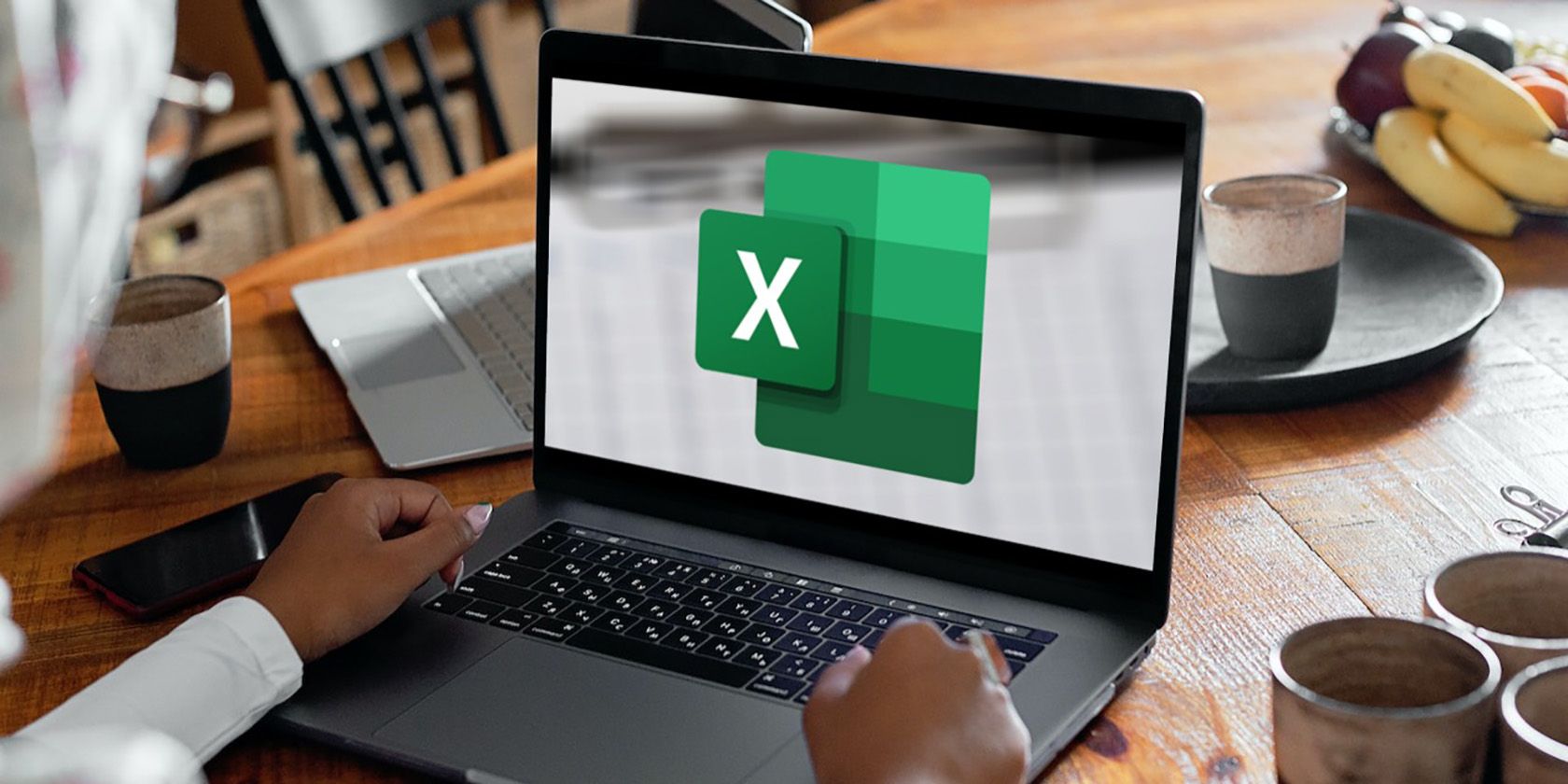آیا از مقایسه دستی داده ها در اکسل خسته شده اید؟ یاد بگیرید که چگونه از عملگرهای منطقی برای خودکار کردن این کار و صرفه جویی در زمان استفاده کنید.
عملگرهای منطقی در اکسل نقش مهمی در انجام مقایسه داده ها و ارزیابی شرایط دارند. آنها ممکن است مانند نمادهای ریاضی ساده به نظر برسند، اما در بیش از یک موقعیت کاملاً مفید هستند.
هنگامی که به درستی استفاده می شود، و هنگامی که با سایر عملکردها جفت می شوند، این قدرت را دارند که به شما کمک کنند تا بینشی در مورد داده های صفحه گسترده خود داشته باشید و با چند کلیک نتیجه گیری کنید. برای یادگیری نحوه استفاده از هر عملگر منطقی و گنجاندن آنها در تجزیه و تحلیل داده های خود در کنار فرمول های دیگر، بخوانید.
اپراتورهای منطقی در مایکروسافت اکسل چیست؟
در مایکروسافت اکسل، از عملگرهای منطقی برای مقایسه دو مقدار ذخیره شده در سلول های صفحه گسترده استفاده می شود. آنها همچنین به عنوان عملگرهای مقایسه شناخته می شوند. این مقادیر می توانند عددی یا متنی باشند.
مایکروسافت اکسل شش عملگر منطقی ارائه می دهد: مساوی، مساوی نیست، بزرگتر، بزرگتر از مساوی، کمتر و کمتر از مساوی.
این عملگرها بر اساس نتیجه مقایسه، خروجی TRUE یا FALSE را برمیگردانند. اگر مقایسه با معیارها مطابقت داشته باشد، نتیجه درست است، در غیر این صورت، FALSE است.
در اینجا یک مرور کلی از شش نوع عملگر منطقی به همراه یک مثال ساده برای هر کدام آورده شده است.
اپراتور
نام اپراتور
شرح
مثال
مساوی با
بررسی می کند که آیا دو مقدار برابر هستند یا خیر.
=A1=B1
<>
برابر نیست با
بررسی می کند که آیا دو مقدار متفاوت هستند.
=A1<>B1
بزرگتر از
بررسی می کند که آیا یک مقدار بزرگتر از مقدار دیگر است.
=A1>B1
>=
بزرگتر از مساوی
بررسی می کند که آیا یک مقدار بزرگتر یا مساوی با مقدار دیگر است.
=A1>=B1
کمتر از
بررسی می کند که آیا یک مقدار کمتر از مقدار دیگر است.
=A1 <= کمتر از مساوی بررسی می کند که آیا یک مقدار کمتر یا مساوی با مقدار دیگر است. =A1<=B1 این عملگرهای منطقی همچنین می توانند در ترکیب با سایر توابع اکسل برای انجام محاسبات پیچیده تر یا ایجاد فرمول های شرطی استفاده شوند. موارد استفاده این عملگرهای منطقی را در بخش های بعدی بررسی خواهیم کرد. برای بررسی اینکه آیا دو مقدار با یکدیگر برابر هستند، از عملگر منطقی = با نحو زیر استفاده می کنیم: اگر مقدار 1 در واقع برابر با مقدار 2 باشد، خروجی سلول به طور خودکار به TRUE به روز می شود. اگر دو مقدار متفاوت باشند، به FALSE به روز می شود. توجه داشته باشید که تمام توابع عملگر منطقی با علامت مساوی شروع می شوند. آن را با عملگر منطقی اشتباه نگیرید. اولین علامت برابر اضافه می شود تا به اکسل نشان دهد که باید آن عملیات را پردازش کند. هیچ تاثیری بر نتیجه مقایسه ندارد. اگر آن را اضافه نکنید، اکسل ورودی شما را مانند هر رشته کاراکتر دیگری در نظر می گیرد و هیچ نتیجه ای به همراه نخواهد داشت. بیایید این مقادیر را به عنوان مثال در نظر بگیریم و هر مجموعه ای از دو مقدار را با یکدیگر مقایسه کنیم. همانطور که می بینید، اگر دو مقدار برابر باشند، نتیجه TRUE و اگر متفاوت باشند، FALSE خواهد بود. برای بررسی اینکه آیا دو مقدار با یکدیگر برابر نیستند، از عملگر منطقی <> با نحو زیر استفاده کنید: اگر مقدار 1 با مقدار 2 متفاوت باشد، خروجی سلول به طور خودکار به TRUE به روز می شود. اگر دو مقدار برابر باشند، به FALSE به روز می شود. ما همان مجموعه مقادیر قبلی را برای نشان دادن نحوه عملکرد این عملگر منطقی می گیریم. همه نتایج اکنون در جدول شما نمایش داده می شود. برای بررسی اینکه آیا یک مقدار از مقدار دیگر بزرگتر است، از عملگر منطقی > با نحو زیر استفاده کنید: برای بررسی اینکه آیا یک مقدار بزرگتر یا مساوی با مقدار دیگر است، از عملگر منطقی >= با نحو زیر استفاده کنید: برای بررسی اینکه آیا یک مقدار کمتر از مقدار دیگر است، از عملگر منطقی < با نحو زیر استفاده کنید: برای بررسی اینکه آیا یک مقدار کمتر یا مساوی با مقدار دیگر است، از عملگر منطقی <= با نحو زیر استفاده کنید: به یاد داشته باشید: برای هر دو >= و <=، علامت = همیشه در سمت راست علامت > یا < می آید. تغییر موقعیت آنها منجر به خطا می شود. از آنجایی که این عملگرها از منطق یکسانی پیروی می کنند، بیایید آنها را روی چند مجموعه ارزش با استفاده از >= امتحان کنیم: این عملیات برای >، < و <= یکسان عمل می کند. مایکروسافت اکسل داده ها را به روشی خاص مدیریت می کند، بنابراین هنگام استفاده از عملگرهای منطقی مهم است که موارد زیر را در نظر داشته باشید: همچنین چندین راه دیگر برای بررسی برابری دو مقدار در اکسل وجود دارد. اکنون، برای اینکه مهارت های اکسل خود را بیشتر کنیم، بیایید نحوه استفاده از عملیات منطقی با فرمول ها را مرور کنیم. فرض کنید می خواهیم بسته به نتیجه مقایسه، پیام های مختلفی را نمایش دهیم. اینجاست که ترکیب عملگرهای منطقی با توابع دیگر مفید است. قابل توجه ترین و مورد استفاده ترین فرمول در این مورد تابع IF برای انجام عملیات شرطی با نحو زیر است: بیایید این مثال را در نظر بگیریم، جایی که میخواهیم نتیجه مقایسه را برای خوانندهپسندتر بودن نمایش دهیم. به یاد داشته باشید که متن خود را بین علامت نقل قول قرار دهید، در غیر این صورت با پیغام خطا مواجه خواهید شد. اگر تا به حال به یکی از آنها برخورد کردید، روش های رایج عیب یابی عملکرد IF وجود دارد که باید آنها را امتحان کنید. عملگرهای منطقی در مایکروسافت اکسل در ابتدا ممکن است ابتدایی به نظر برسند، اما می توانند در کمک به شما در درک داده های خود، خوانایی بیشتر برگه ها و ترجمه یافته های شما به اطلاعات بینش در هنگام جفت شدن با تابع IF قدرتمند باشند. آنها همچنین نگاهی اجمالی به روشی که اکسل با مقایسه دادهها، یکی از حیاتیترین جنبههای تبدیل دادهها، هنگام برخورد با انواع مختلف مجموعه دادهها، مدیریت میکند، ارائه میکنند.استفاده از عملگر منطقی برابر با (=) در اکسل
=value1=value2
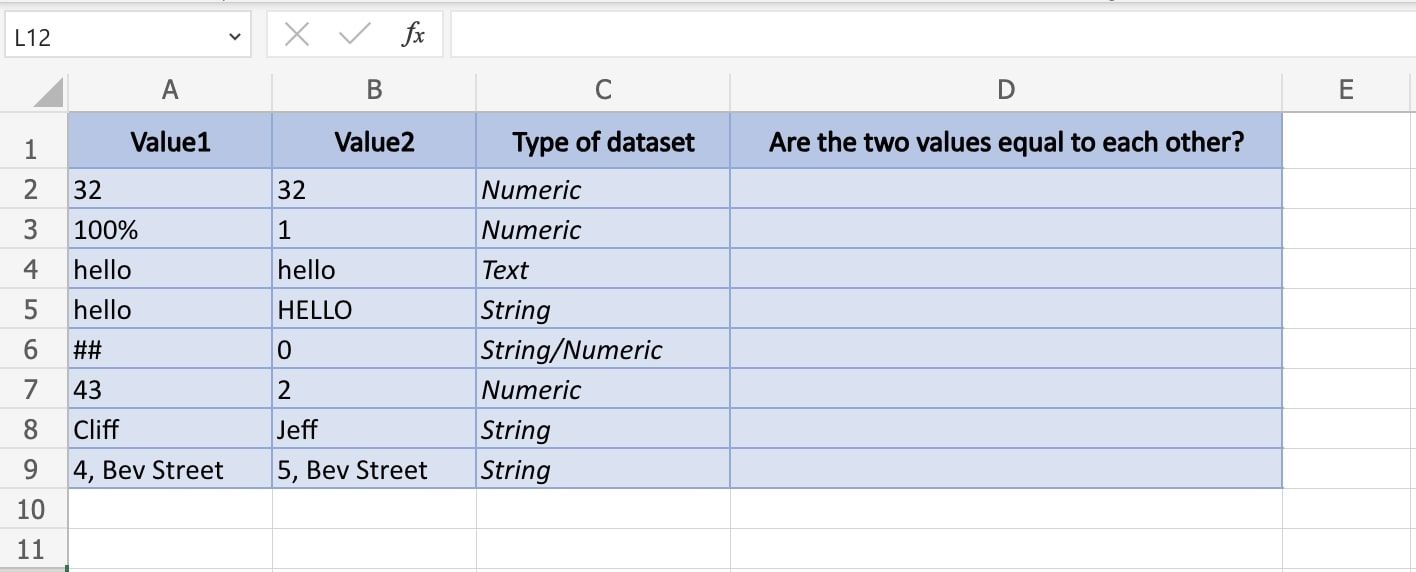
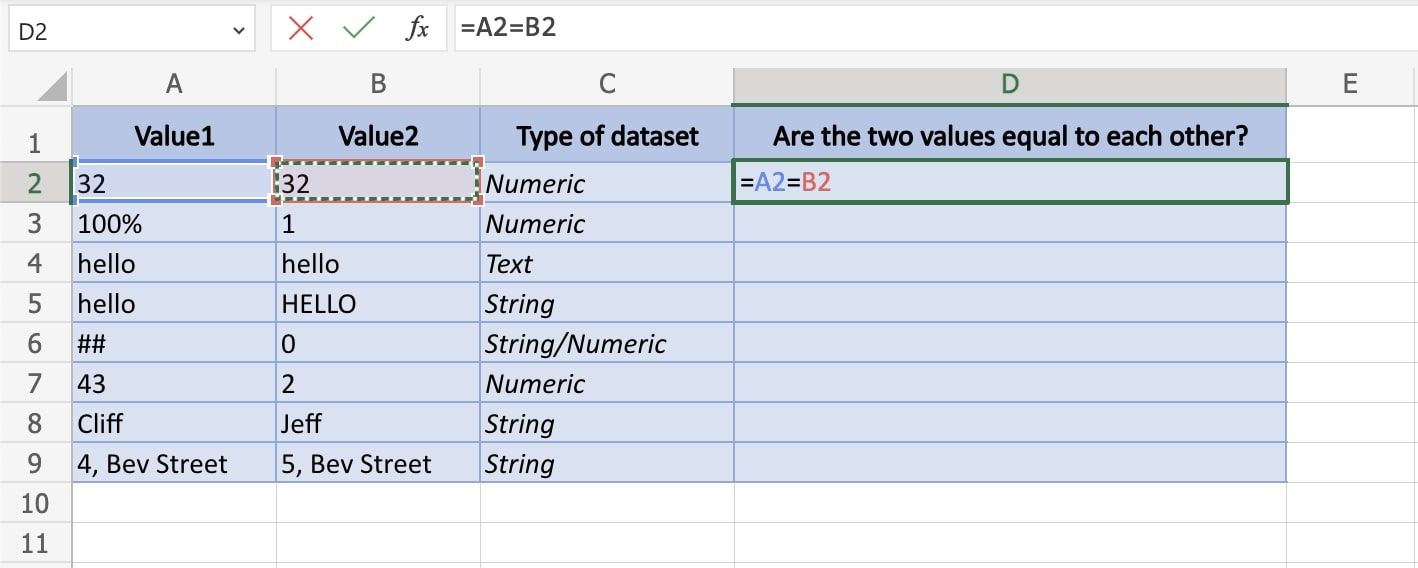
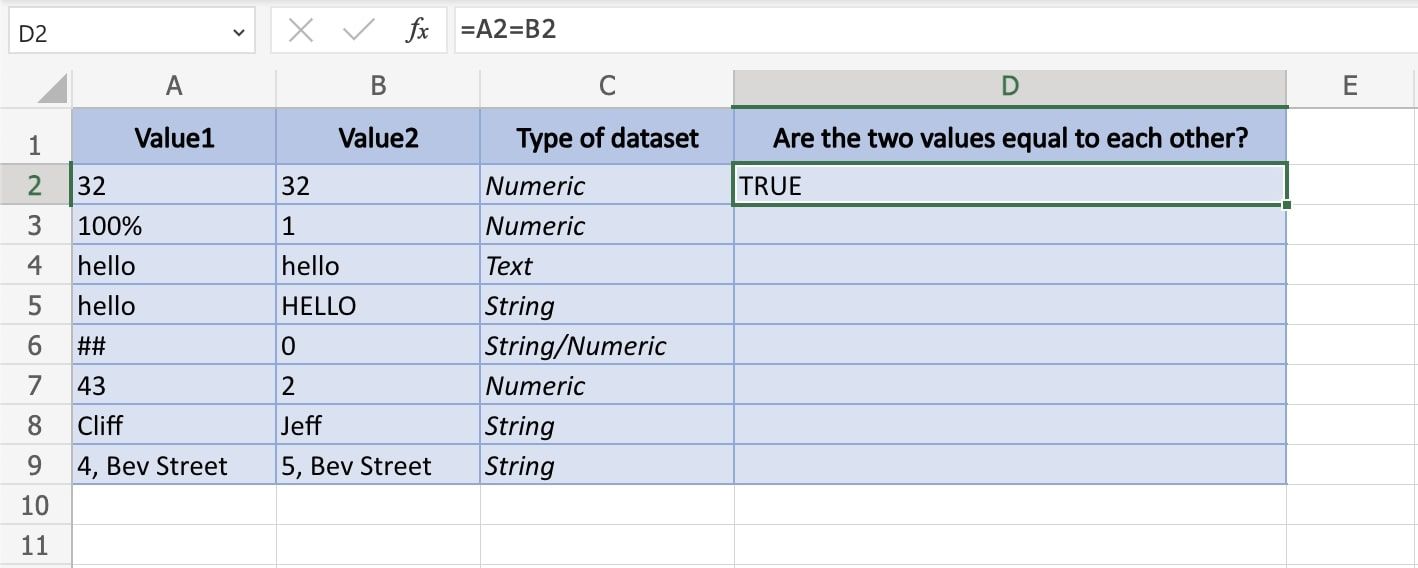
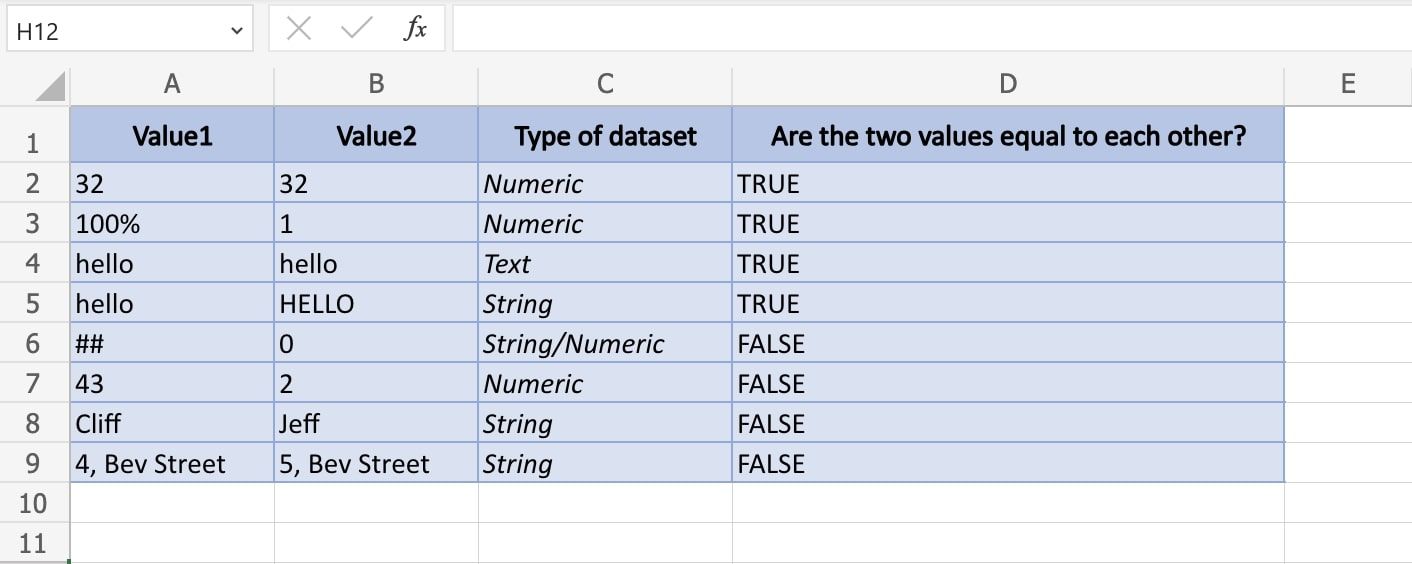
استفاده از Not Equal to (<>) در اکسل
=value1<>value2
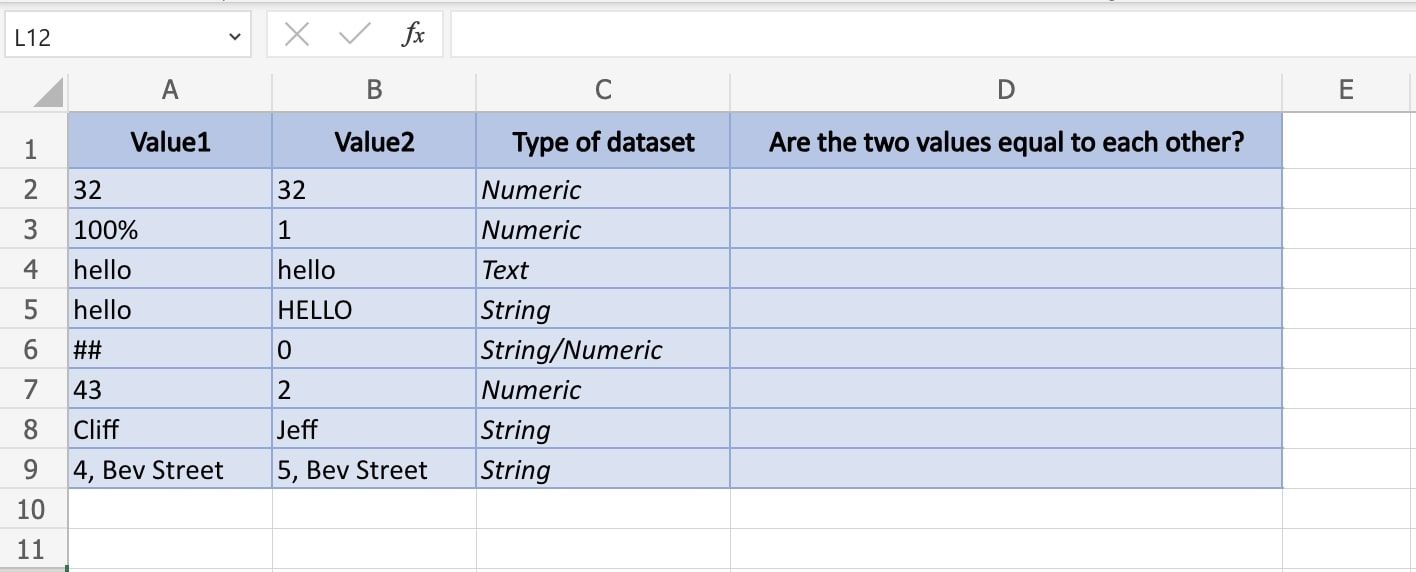
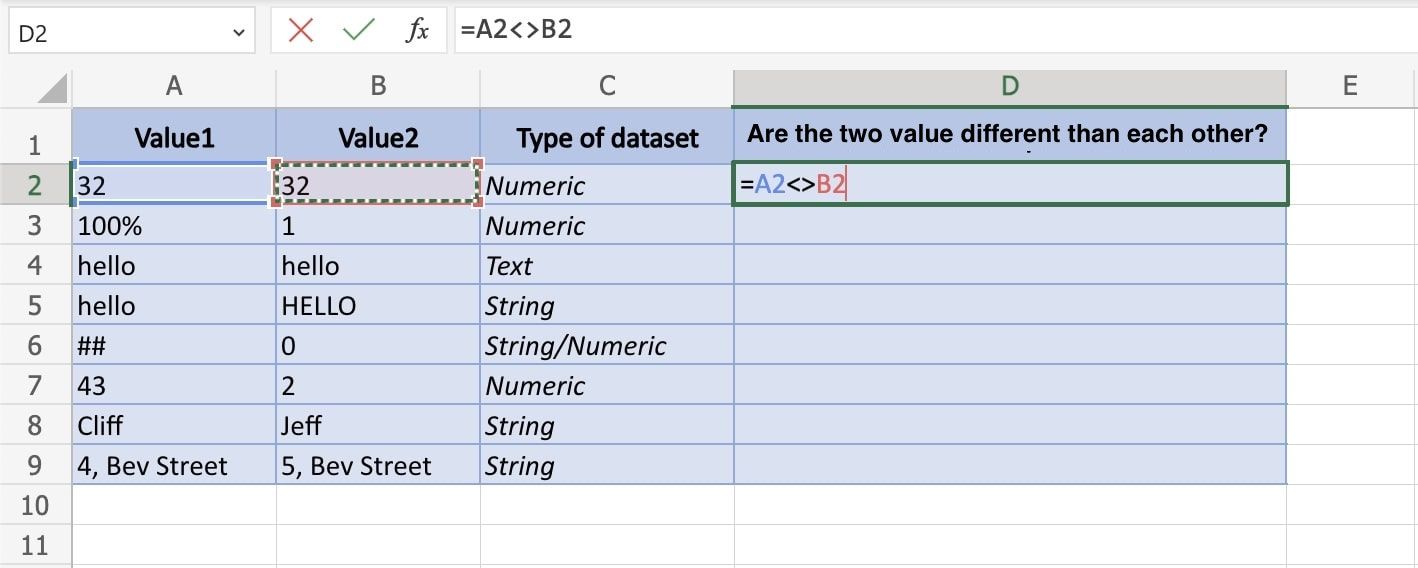
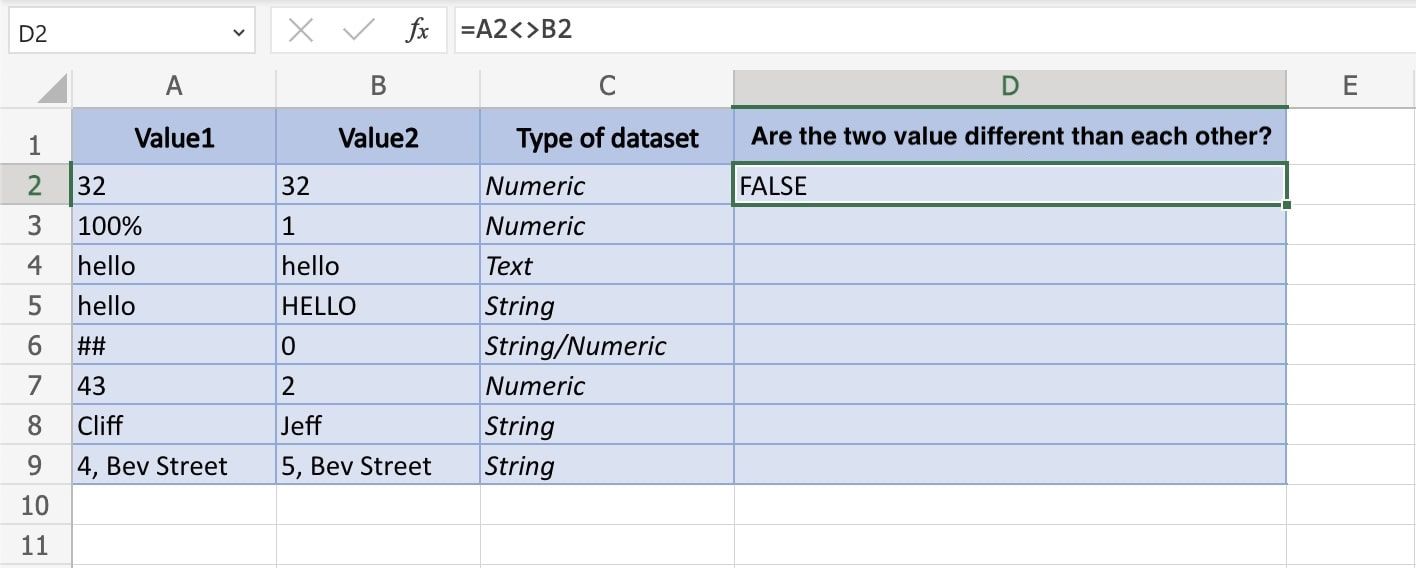
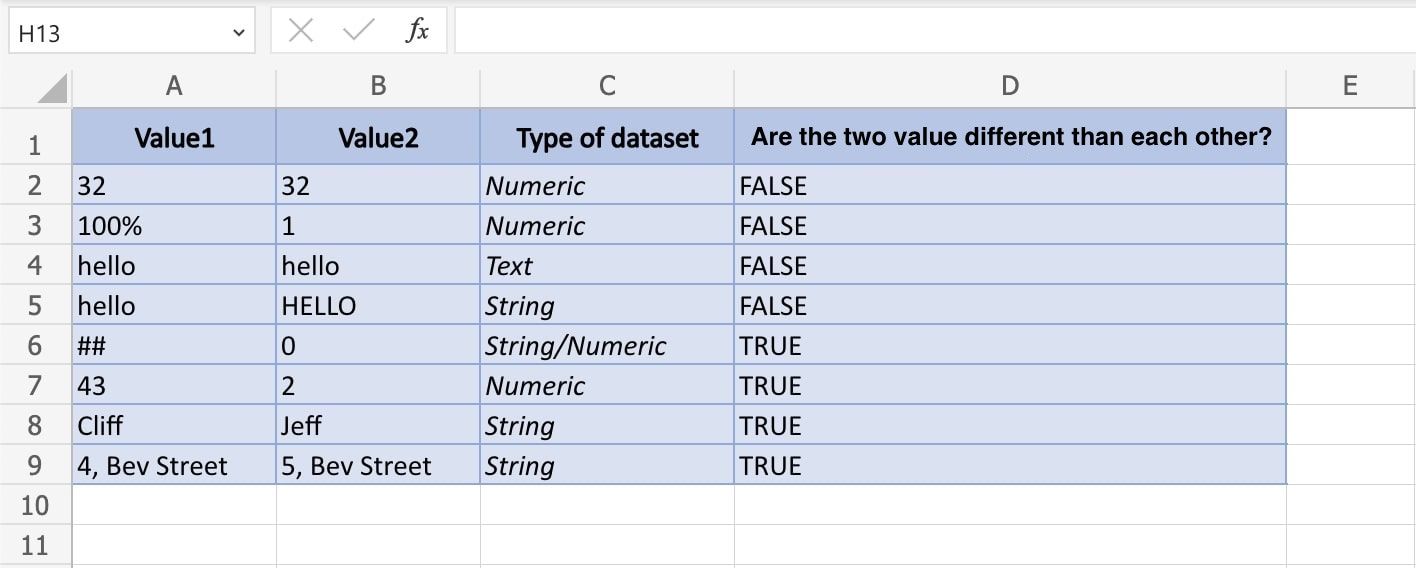
استفاده از عملگرهای منطقی بزرگتر از (>) و کمتر از (<) در اکسل
=value1>value2=value1>=value2=value1<value2=value1<=value2
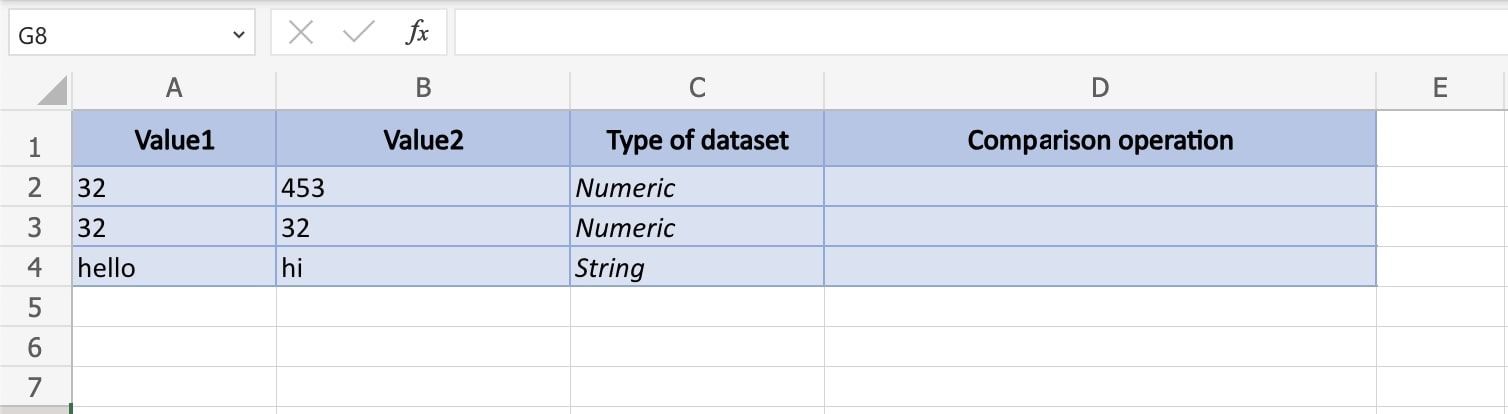
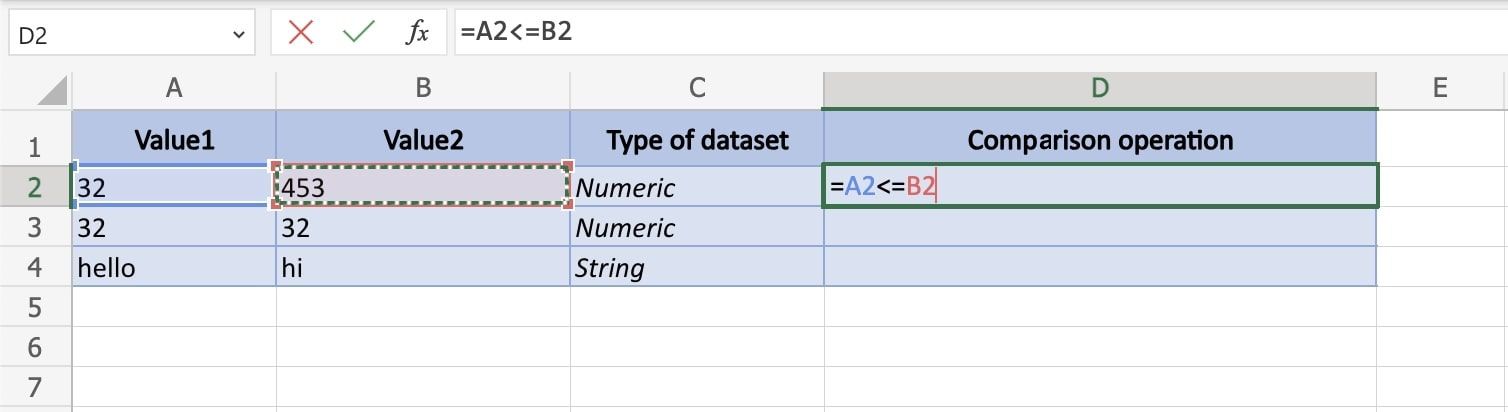
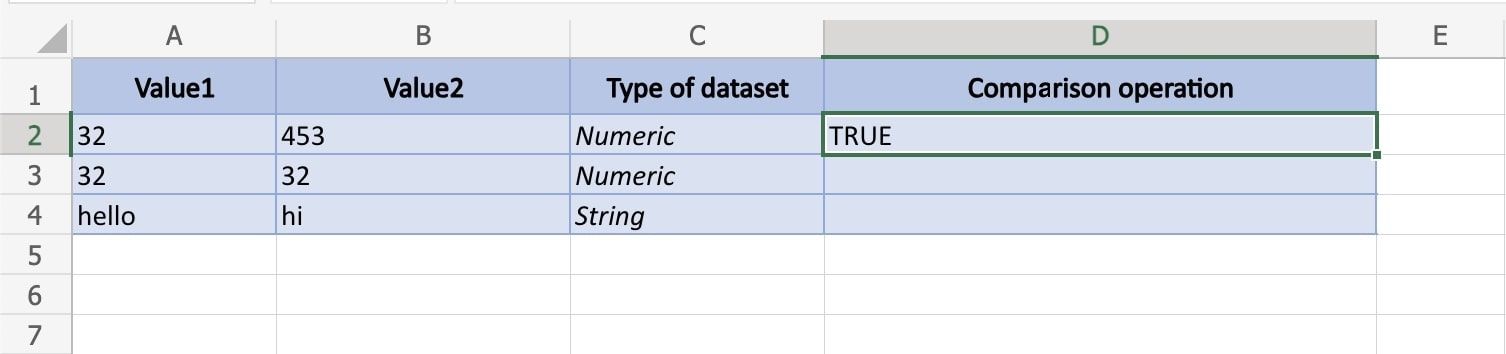
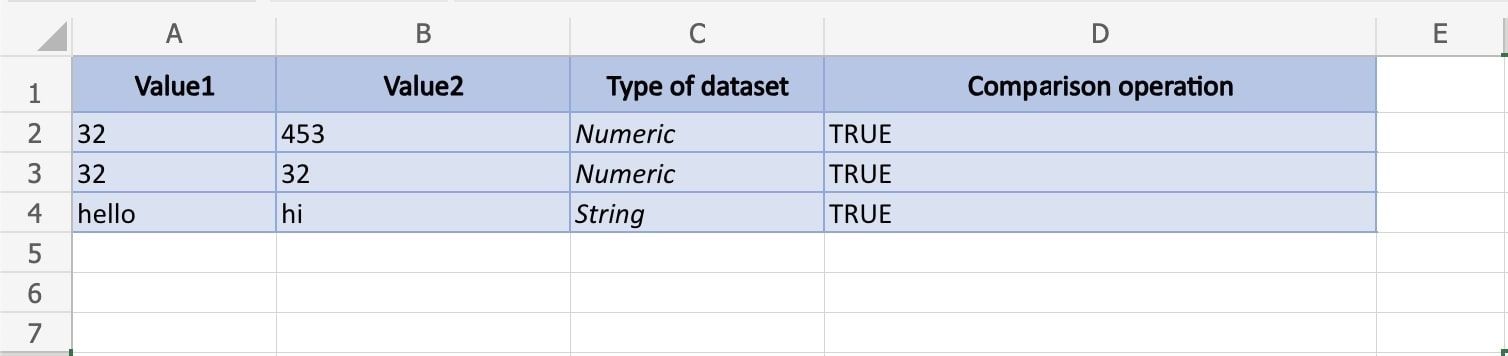
مشخصات اپراتور منطقی که باید به خاطر بسپارید
مقایسه مقادیر عددی
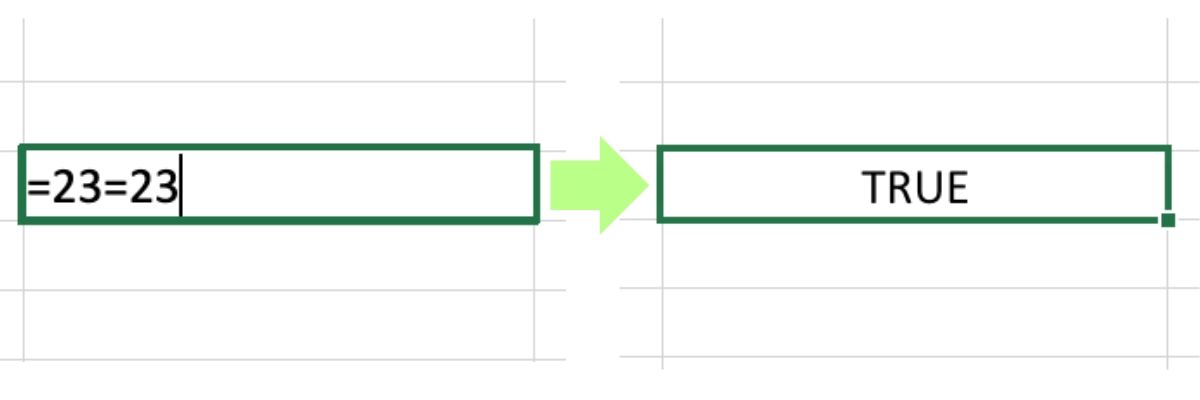
مقایسه مقادیر متن
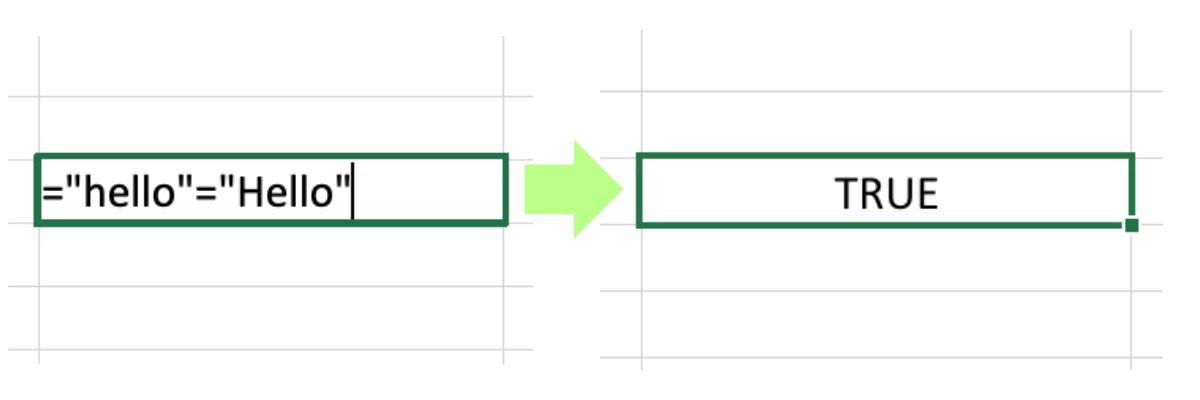
استفاده از عملگرهای منطقی در اکسل با فرمول
=IF(logical_test, [value_if_true], [value_if_false])
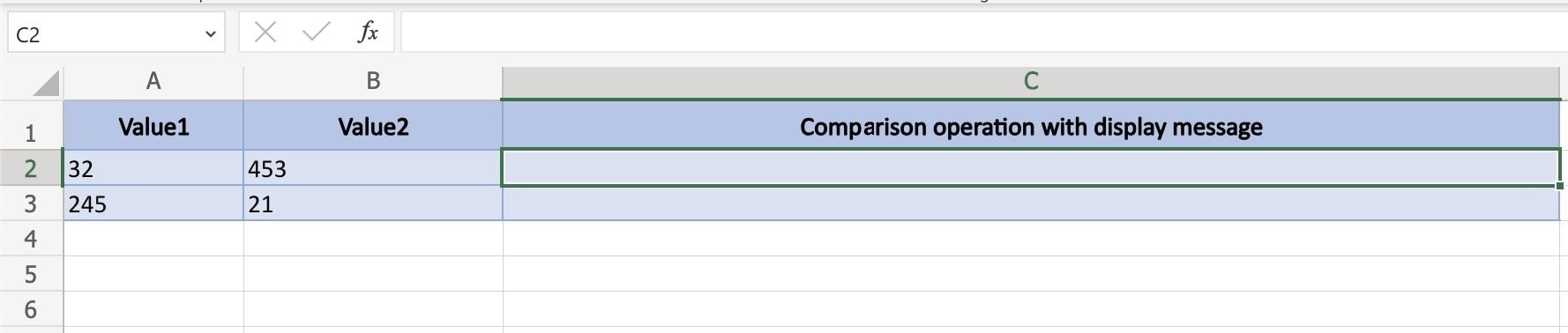
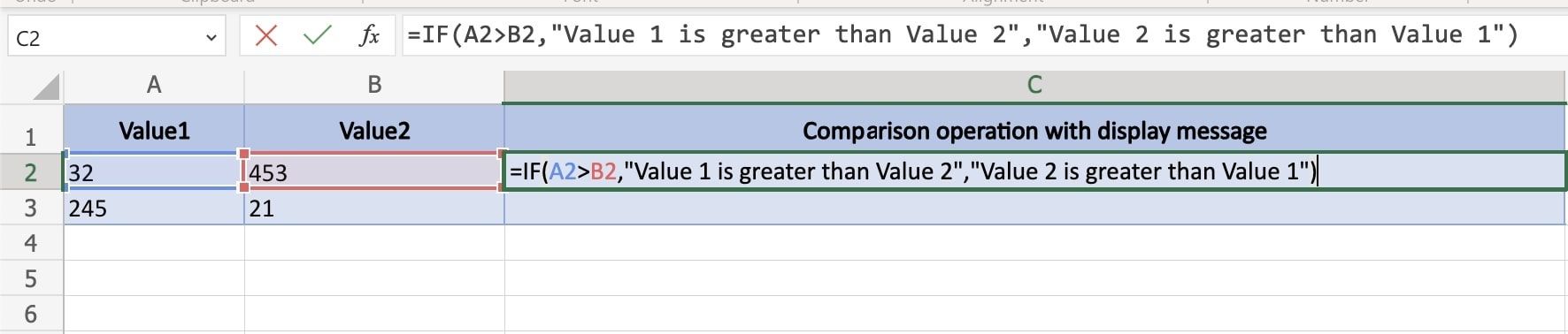

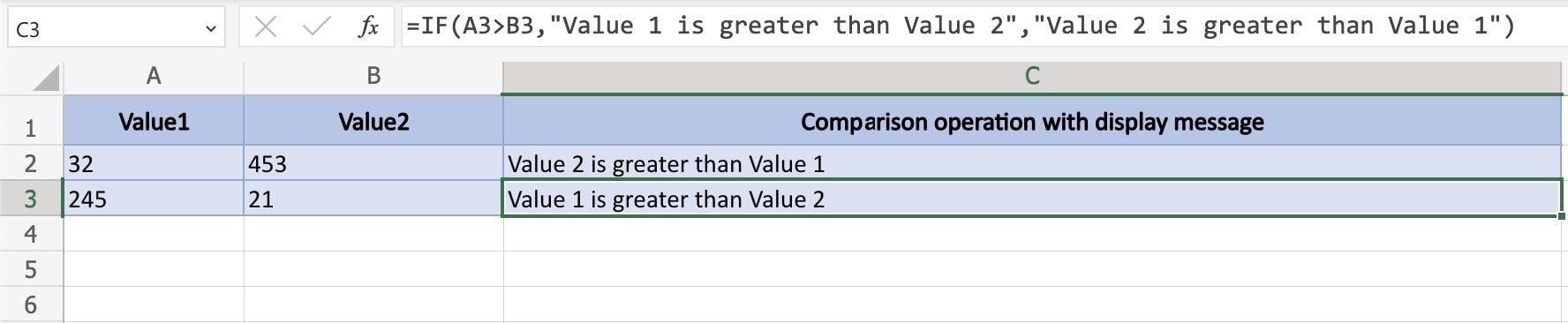
دامنه عملگرهای منطقی کاملاً آشکار است